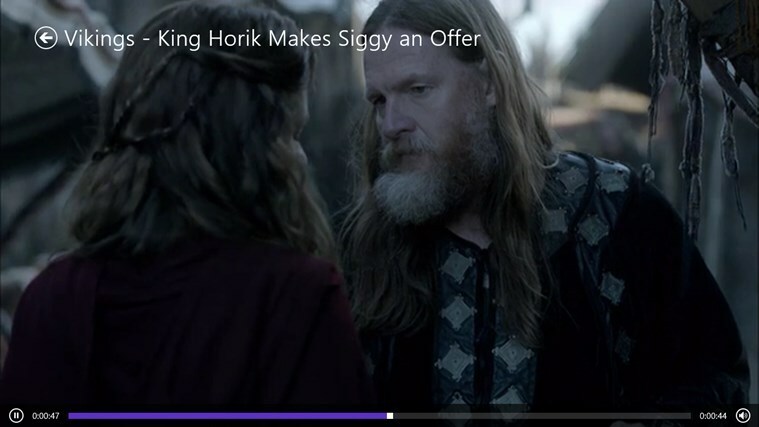- Εάν απεγκαταστήσετε το Office Click-to-Run στα Windows 10 θα χάσετε το τεχνολογία ροής και εικονικοποίησης που χρησιμοποιείται για γρήγορη εγκατάσταση των προϊόντων του Office.
- Μπορείτε επίσης να απενεργοποιήσετε το Λογισμικό κλικ για εκτέλεση του Microsoft Office από την επιλογή Υπηρεσίες.
- Ένας πολύ καλός τρόπος απεγκατάστασης του Office Click-to-Run είναι η χρήση ενός προγράμματος απεγκατάστασης τρίτου μέρους.
- Μπορείτε επίσης να χρησιμοποιήσετε ένα εργαλείο γραμμής εντολών από τα Windows έως απενεργοποιήστε το Microsoft Κάντε κλικ για εκτέλεση σύμφωνα με τις οδηγίες σε μία από τις λύσεις μας.

Αυτό το λογισμικό θα επιδιορθώσει κοινά σφάλματα υπολογιστή, θα σας προστατεύσει από την απώλεια αρχείων, κακόβουλο λογισμικό, αστοχία υλικού και θα βελτιστοποιήσετε τον υπολογιστή σας για μέγιστη απόδοση. Διορθώστε τα προβλήματα του υπολογιστή και αφαιρέστε τους ιούς τώρα σε 3 εύκολα βήματα:
- Κατεβάστε το Εργαλείο επισκευής υπολογιστή Restoro που συνοδεύεται από κατοχυρωμένες τεχνολογίες (διαθέσιμο δίπλωμα ευρεσιτεχνίας εδώ).
- Κάντε κλικ Εναρξη σάρωσης για να βρείτε ζητήματα των Windows που θα μπορούσαν να προκαλέσουν προβλήματα στον υπολογιστή.
- Κάντε κλικ Φτιάξ'τα όλα για να διορθώσετε ζητήματα που επηρεάζουν την ασφάλεια και την απόδοση του υπολογιστή σας
- Το Restoro κατεβάστηκε από 0 αναγνώστες αυτόν τον μήνα.
Το Click-to-Run είναι μια τεχνολογία ροής και εικονικοποίησης της Microsoft που σας βοηθά να μειώσετε το χρόνο που απαιτείται για την εγκατάσταση του Office Windows 10.
Βασικά, μπορείτε να αρχίσετε να χρησιμοποιείτε ένα προϊόν του Office προτού εγκατασταθεί ολόκληρο το προϊόν στον υπολογιστή σας.
Επίσης, το δικό σας το γραφείο της Microsoft ενημερώσεις γρηγορότερα και τα προγράμματα που είναι εγκατεστημένα με το Click-and-Run είναι εικονικοποιημένα, επομένως δεν έρχονται σε διένεξη με άλλες εφαρμογές.
Ωστόσο, εάν το Office Click-to-Run δεν ικανοποιεί τις ανάγκες σας και θέλετε να το απεγκαταστήσετε, ακολουθήστε τα παρακάτω βήματα.
Αλλά πρώτα απ 'όλα, πρέπει να ελέγξετε εάν το Office Click-to-Run είναι εγκατεστημένο στο σύστημά σας ή όχι. Για να το κάνετε αυτό, κάντε κλικ στο μενού Αρχείο.
Στη συνέχεια, κάντε κλικ στη Βοήθεια και αναζητήστε το Κάντε κλικ για εκτέλεση ενημερώσεων. Εάν μπορείτε να δείτε αυτήν την επιλογή, τότε είναι εγκατεστημένη στον υπολογιστή σας.
Πώς μπορώ να καταργήσω το Office Click-to-Run;
- Απενεργοποίηση κλικ για εκτέλεση από τις υπηρεσίες
- Δοκιμάστε να χρησιμοποιήσετε ένα πρόγραμμα εγκατάστασης τρίτου μέρους
- Κάντε λήψη της έκδοσης του Office που δεν είναι κλικ για εκτέλεση
- Απενεργοποιήστε το Click-to-Run από τον Πίνακα Ελέγχου
- Απενεργοποιήστε το Click-to-Run χρησιμοποιώντας τη Διαχείριση εργασιών
1. Απενεργοποίηση κλικ για εκτέλεση από τις υπηρεσίες
- Πάτα το Παράθυρα + Ρπλήκτρο πρόσβασης πληκτρολογίου για να ξεκινήσετε την εφαρμογή Εκτέλεση.
- Τύπος services.msc και πατήστε ΕΝΤΑΞΕΙ.
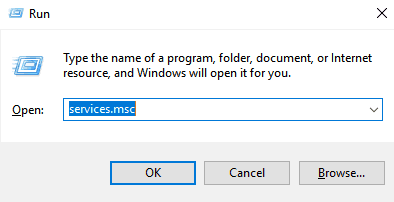
- Κάντε δεξί κλικ στο Υπηρεσία κλικ για εκτέλεση του Microsoft Office και επιλέξτε Ιδιότητες.
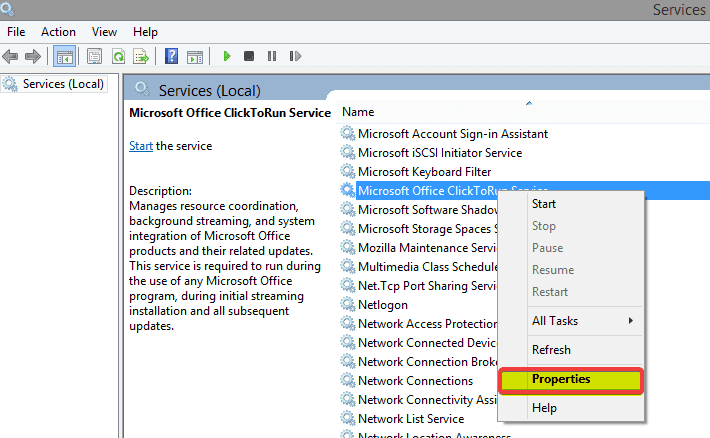
- Στο Γενικός καρτέλα, μεταβείτε στο Τύπος εκκίνησης, τραβήξτε προς τα κάτω το μενού και επιλέξτε Καθιστώ ανίκανο.
- Κάντε κλικ Εντάξει και επανεκκίνηση ο υπολογιστής σου.
2. Δοκιμάστε να χρησιμοποιήσετε ένα πρόγραμμα εγκατάστασης τρίτου μέρους
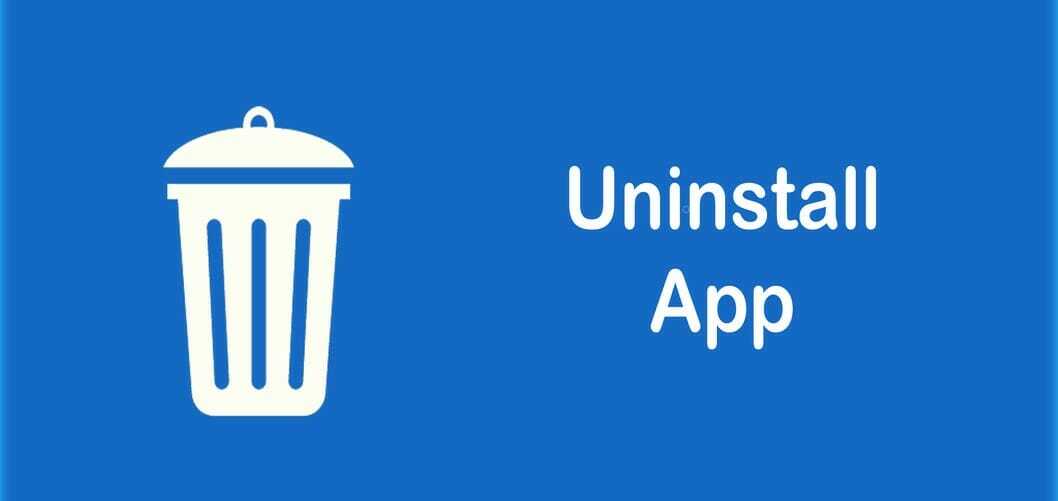
Είναι γρήγορο, εύκολο και απλό να απενεργοποιήσετε την κατάργηση του Office Click-to-Run στα Windows 10 όταν χρησιμοποιείτε ένα εργαλείο απεγκατάστασης τρίτου μέρους.
Το βοηθητικό πρόγραμμα ουσιαστικά θα αναλάβει τον έλεγχο της διαδικασίας απεγκατάστασης, αφαιρώντας ό, τι άλλο επίσημο πρόγραμμα απεγκατάστασης από την αρχή.
Αφού ολοκληρώσετε την κατάργηση εγκατάστασης με το ενσωματωμένο πρόγραμμα απεγκατάστασης από τα Windows 10, μπορείτε να συνεχίσετε τη διαδικασία με ένα ειδικό λογισμικό απεγκατάστασης τρίτων κατασκευαστών.
Ένα πρόγραμμα απεγκατάστασης τρίτου μέρους θα σαρώσει τον υπολογιστή σας για τυχόν υπολείμματα και θα παράσχει μια αναφορά, ώστε να γνωρίζετε ακριβώς ποια αρχεία ήταν ακόμα στο σύστημά σας μετά την τακτική απεγκατάσταση.
Συνήθως, αυτό το είδος λογισμικού απαιτείται μόνο για την απεγκατάσταση επίμονων λογισμικών που είναι δύσκολο να ληφθούν απαλλαγείτε από τις κανονικές μεθόδους, αλλά αυτή που σας προτείνουμε παρακάτω μπορεί επίσης να σας βοηθήσει να διατηρήσετε το σύστημά σας σχήμα.

Κατάργηση εγκατάστασης IObit
Με το IObit Uninstaller θα απαλλαγείτε εντελώς από την εφαρμογή Click-to-Run με λίγα μόνο κλικ.
3. Κάντε λήψη της έκδοσης του Office που δεν είναι κλικ για εκτέλεση

- Επισκεφτείτε τον ιστότοπο όπου αγοράσατε το Office και συνδεθείτε χρησιμοποιώντας το Live ID σας.
- Κάντε κλικ Ο λογαριασμός μου στην κορυφή της αρχικής σελίδας για πρόσβαση στο δικό σας Λήψεις του Office.
- Κάντε κλικ στη λήψη για τη σουίτα που αγοράσατε και, στη συνέχεια, κάντε κλικ στο Προχωρημένες επιλογές κάτω Λήψη τώρα.
- Εμφανίζεται μια έκδοση του Office που δεν είναι προϊόν Office Click-to-Run και δεν απαιτεί τη διαθέσιμη μονάδα δίσκου Q:.
Αυτός είναι ένας απλός τρόπος για να απαλλαγείτε από το πρόβλημα Click-to-Run, οπότε φροντίστε να το δοκιμάσετε.
4. Απενεργοποιήστε το Click-to-Run από τον Πίνακα Ελέγχου
- Τύπος έλεγχος στην αναζήτηση των Windows και κάντε κλικ στο Πίνακας Ελέγχου από τα αποτελέσματα.
- Κάνε κλικ στο Στοιχεία προγραμμάτων και δυνατοτήτων.
- Κάντε κλικ στο Κατάργηση εγκατάστασης ή να αλλάξετε ένα πρόγραμμα.
- Στη λίστα των εγκατεστημένων προγραμμάτων, κάντε κλικ στο Κάντε κλικ για εκτέλεση του Microsoft Office.
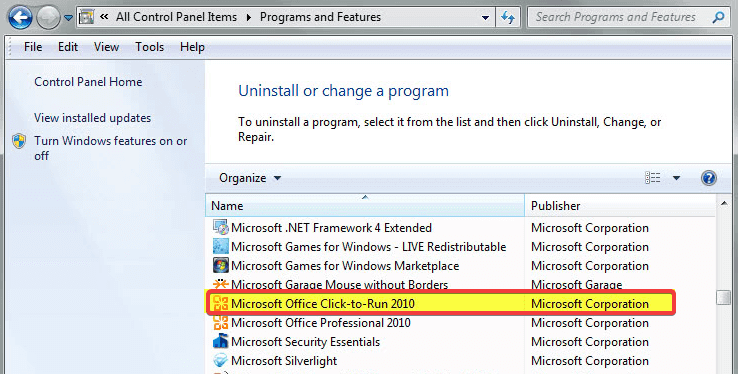
- Κάντε κλικ στο Κατάργηση εγκατάστασης.
- Κάντε κλικ ΝΑΙ όταν σας ζητηθεί να καταργήσετε όλες τις εφαρμογές που εγκαταστάθηκαν από το Click-to-Run.
Δεν μπορείτε να ανοίξετε τον Πίνακα Ελέγχου; Ρίξτε μια ματιά σε αυτόν τον βήμα προς βήμα οδηγό για να βρείτε μια λύση.
5. Απενεργοποιήστε το Click-to-Run χρησιμοποιώντας τη Διαχείριση εργασιών

- Τύπος Παράθυρακλειδί + Χ.
- Επιλέγω Διαχειριστής εργασιών.
- Παω σε Ξεκίνα αυτί.
- Κάντε κλικ στο Click-to-Run και επιλέξτε Καθιστώ ανίκανο.
- Επανεκκίνηση ο υπολογιστής σου.
Δεδομένου ότι το Click-to-Run παρέχει ενημερώσεις στη σουίτα του Office και είναι ένα σημαντικό στοιχείο του Microsoft Office, δεν συνιστάται η απεγκατάσταση του.
Αν θέλετε να το πάρετε πίσω, εδώ είναι ο πλήρης οδηγός σχετικά με τον τρόπο λήψης του. Ωστόσο, εάν εξακολουθείτε να έχετε τους λόγους να το κάνετε αυτό, ελπίζουμε ότι θα βρείτε χρήσιμες τις λύσεις που περιγράφονται παραπάνω.
Λάβετε υπόψη, ωστόσο, ότι πρέπει πάντα να ενημερώνετε το λογισμικό σας, καθώς πολλές από τις ενημερώσεις περιλαμβάνουν ενημερώσεις κώδικα ασφαλείας που είναι πολύ σημαντικές για να διατηρήσετε τα δεδομένα σας ασφαλή.
Επίσης, οι παραπάνω λύσεις συνιστώνται για όλες εκείνες τις στιγμές όταν αντιμετωπίζετε αυτές τις προκλήσεις:
- Απενεργοποιήστε το Office Click-to-Run 2016 - Ο παραπάνω οδηγός περιλαμβάνει διάφορες λύσεις που θα μπορούσαν ενδεχομένως να διορθώσουν αυτό το ζήτημα. Η απενεργοποίηση του κλικ για εκτέλεση από τις υπηρεσίες ή τον πίνακα ελέγχου είναι μια γρήγορη συμβουλή που πρέπει να λάβετε υπόψη.
- Κατάργηση εγκατάστασης του Microsoft Office Click-to-Run 2010 - Για να απεγκαταστήσετε το Microsoft Office Click-to-Run 2010 από τον υπολογιστή σας, μπορείτε είτε να χρησιμοποιήσετε τους παλιομοδίτικους τρόπους είτε να δοκιμάσετε Revo Uninstaller
Τα πράγματα είναι καλύτερα τώρα; Δοκιμάστε αυτές τις επιδιορθώσεις και ενημερώστε μας για ποιο από αυτά λειτούργησε στην παρακάτω ενότητα σχολίων.
 Εξακολουθείτε να αντιμετωπίζετε προβλήματα;Διορθώστε τα με αυτό το εργαλείο:
Εξακολουθείτε να αντιμετωπίζετε προβλήματα;Διορθώστε τα με αυτό το εργαλείο:
- Κάντε λήψη αυτού του εργαλείου επισκευής υπολογιστή βαθμολογήθηκε Μεγάλη στο TrustPilot.com (η λήψη ξεκινά από αυτήν τη σελίδα).
- Κάντε κλικ Εναρξη σάρωσης για να βρείτε ζητήματα των Windows που θα μπορούσαν να προκαλέσουν προβλήματα στον υπολογιστή.
- Κάντε κλικ Φτιάξ'τα όλα για την επίλυση προβλημάτων με τις κατοχυρωμένες τεχνολογίες (Αποκλειστική έκπτωση για τους αναγνώστες μας).
Το Restoro κατεβάστηκε από 0 αναγνώστες αυτόν τον μήνα.
Συχνές Ερωτήσεις
Μπορείτε να ξεκινήσετε απενεργοποιώντας το από τις Υπηρεσίες. Ευτυχώς, μπορείτε να χρησιμοποιήσετε τον πλήρη οδηγό μας για απεγκαταστήστε το Office Click-to-Run.
Το Click-to-Run είναι μια τεχνολογία ροής και εικονικοποίησης από τη Microsoft που σας βοηθά να μειώσετε το χρόνο που απαιτείται για την εγκατάσταση του Office. Εδώ είναι ένα άρθρο που θα εξηγήστε περισσότερα για το Office Click-to-Run.
Εάν το λογισμικό δεν απεγκατασταθεί χρησιμοποιώντας τακτικά μέσα, μπορείτε να χρησιμοποιήσετε ένα αποκλειστικό πρόγραμμα απεγκατάστασης για Windows 10.